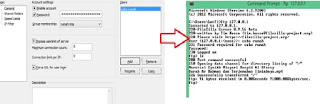Program getIP.java
Program getName.java
Program IPtoName.java
Program NsLookup.java
Sunday, May 22, 2016
Friday, May 13, 2016
Konfigurasi DNS, WEB, MAIL, FTP, dan PROXY Server
Instalasi DNS
DNS merupakan sebuah sistem yang berfungsi menterjemahkan alamat IP ke nama domain atau sebaliknya dari nama domain ke alamat IP.
cara konfigurasi :
Installasi mail server dengan menggunakan mercury di XAMPP
Kelima, jika sudah buka Mozilla lalu klik tab tools -> option -> network -> setting pada manual Proxy isikan localhost atau bisa juga 127.0.0.1 dan portnya 3128 kemudian bukalah situs yang di blokir tadi seperti facebook.com , jika terblokir maka setting proxy berhasil dengan sempurna.
Instalasi web server IIS pada windows
http://lutfimiftahudin.blogspot.co.id/2016/05/installasi-dns-ftp-proxy-squid-mail.html
DNS merupakan sebuah sistem yang berfungsi menterjemahkan alamat IP ke nama domain atau sebaliknya dari nama domain ke alamat IP.
cara konfigurasi :
- Pertama buka control panel kemudian pilih network dan sharing center, kemudian pilih change adapter setting, selanjutnya pilih jaringan yang akan digunakan misalnya wifi setelah itu klik kanan properties
- Tahap kedua pada tab networking pilih TCP/IPV4 atau TCP/IPV6 lalu isikan ip address dan DNS server secara manual.
Instalasi FTP
FTP adalah suatu protokol yang berfungsi untuk tukar-menukar file dalam suatu network yang menggunakan TCP koneksi bukan UDP.
Langkah Konfigurasi :
- Install filezilla terlebih dahulu lalu kemudian isikan
ip server 127.0.0.1 kemudian isikan port 14147 , kemudian jika berhasil maka
akan muncul tampilan “Logged On”
- Langkah kedua, jika penggunaan FTP server di gunakan banyak orang lebih baik anda mulai kelompokan pengguna menurut level-nya sehingga anda akan mudah mengaturnya nanti, juga FTP server bisa lebih aman. Caranya klik menu Edit -> Groups. Buat group baru dengan klik tombol Add. Kemudian Klik di menu kiri Shared folders. Klik tombol OK jika semua sudah terkonfigurasi.
- Langkah berikutnya, setting usernya dengan cara edit -> user . Sama dengan group, tambahkan nama dengan klik Add. Berikan nama dan pilih groupnya lalu tekan tombol OK. Untuk memberikan password pada user tersebut. Centang radio box Password dan isikan password nya. Kemudian Klik Start -> Run, ketik cmd di kotak isian lalu tekan enter. Ketikkan di prompt ftp 127.0.0.1 lalu tekan enter. Jika setting anda sudah benar semua, maka FTP client pun tersambung ke sistem anda.
- Kemudian semua aktifitas client akan di tampilkan di file zilla
Installasi mail server dengan menggunakan mercury di XAMPP
XAMPP telah menyediakan fasilitas
yang komplit untuk mengembangkan sebuah website secara offline. Salah satunya
mail server. Saat kita sedang mengembangka sebuah website yang membutuhkan
autentikasi user dengan email, maka cara ini cukup efektif untuk mencek apakah
aplikasi autentikasi kita sudah berjalan atau belum. Dan hebatnya lagi
dilakukan secara offline.
Langkah konfigurasi :
- buka xampp control panel kemudian aktifkan mercurynya dengan menekan tombol start lalu click tombol admin
- pilih configuration lalu manage local user kemudian buat 2 buah akun dengan cara mengclick tombol add lalu masukkan username dan passwordnya
- untuk mencoba mail servernya meggunakan file zilla kemudian setelah di install lalu buat email address baru , pilih skip this and use my existing email
- isikan name dan email name dengan akhiran @localhost, jika sudah di isi click next dan terakhir yaitu done , begitu juga dengan account ke dua , jika ada bacaan warning site abaikan saja dengan mengclick “ I understand the risks” lalu click done
- Jika sudah membuat 2 account maka akan muncul tampilan 2 acount yang sudah di buat di sebelah kanan , lalu kita tinggal mencoba email ke dua buah account tersebut
Instalasi Proxy dengan menggunakan Squid server
Langkah konfigurasi :
- Extract file squid server di drive c, kemudian jalankan cmd dengan menggunakan Run as Administrator. Di cmd masuk ke directory squidnya kemudian ketikan install.bat , jika ada peringatan windows security alert klick allow accses , jika success menginstall , maka akan muncul tampilan seperti gambar berikut
- kemudian tekan ctrl+c untuk menghentikan proses lalu ketik no , maka squid sudah berhasil terinstall
Kemudian untuk menggunakan proxy server kita bisa melakukkan
sebuah blokiran pada sebuah website, yaitu dengan langkah:
pertama, buat file blokir.txt yang berisi situ yang akan kita blokir
contohnya
kedua, buka file squid.conf dengan menggunakan notepad++
lalu cari tulisan “ TAG: http_acces” lalu di atasnya tambahkan
acl blokir url_regex -i "c:\squid\etc\blokir.txt"
http_access deny blokir
http_access allow all
ketiga, tambahkan “#” pada “http_access deny all
Keempat, buka windows run lalu cari services.msc
kemudian enter lalu cari service squid, jika sudah ketemu buka lalu klik start
untuk menjalankan aplikasi squid
Kelima, jika sudah buka Mozilla lalu klik tab tools -> option -> network -> setting pada manual Proxy isikan localhost atau bisa juga 127.0.0.1 dan portnya 3128 kemudian bukalah situs yang di blokir tadi seperti facebook.com , jika terblokir maka setting proxy berhasil dengan sempurna.
Internet Information Services adalah services Web
Server yang berasal dan di produksi oleh Microsoft. Web Server ini bisa
berjalan di Windows 8 dan Windows Server 2012 maupun Windows versi sebelumnya.
Pertama, masuk ke windows run , lalu ketikan “feature”
kemudian masuk ke tab setting lalu pilih “Turn Windows features on
off” jika sudah masuk plih “internet information service” jika sudah click
ok
Kedua, jika proses installasi sudah seleai , buka
kembali windows run lalu ketikan iis kemudian enter . kemudian klik tanda panah
pada nama computer dan sites di sebelah kanan lalu pilih default web site
kemudian klik basic setting
Ketiga, ubah physical pathnya ,sesuai keinginan , lalu
klik ok , setelah itu buat file html untuk mencobanya contohnya index.html lalu
save di folder pathnya . jika sudah masuk ke web browser lalu ketikan localhost
Sumber :
Subscribe to:
Posts (Atom)